집 >소프트웨어 튜토리얼 >모바일 애플리케이션 >heic 형식을 jpg로 변환하는 가장 빠르고 빠른 방법은 무엇입니까?
heic 형식을 jpg로 변환하는 가장 빠르고 빠른 방법은 무엇입니까?
- WBOYWBOYWBOYWBOYWBOYWBOYWBOYWBOYWBOYWBOYWBOYWBOYWB앞으로
- 2024-02-06 16:30:381466검색
PHP 편집기 Youzi는 heic 형식이 이미지를 저장할 때 압축 효율성이 더 높고 이미지 품질이 더 좋은 비교적 새로운 이미지 형식이라고 소개합니다. 그러나 이 형식의 상대적 인기가 낮기 때문에 많은 장치와 소프트웨어에서는 여전히 이 형식을 지원하지 않습니다. 이 문제를 해결하려면 최신 방법을 사용하여 heic 형식을 jpg로 빠르게 변환하여 다양한 장치에서 사진을 편리하게 보고 공유할 수 있습니다. 이 기사에서는 heic 형식을 jpg로 빠르게 변환하는 방법을 보여주고 이 변환 방법을 최대한 활용할 수 있도록 몇 가지 관련 팁과 조언을 공유합니다.
HEIC는 어떤 형식인가요? 실제로 iOS11 이상의 iOS 시스템 장치에서 사진을 찍을 때 Apple의 기본 이미지 저장 형식입니다.
간단히 말하면 이미지 형식입니다. JPG에 비해 공간을 덜 차지하고 무손실 이미지 품질을 제공합니다.
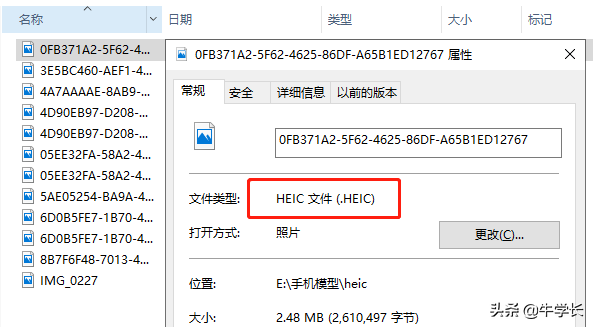

그러나 Windows 시스템에서는 이미지 보기 소프트웨어를 사용하여 HEIC 형식을 직접 열 수 없습니다. HEIC 형식 보기는 Windows 10 RS4부터 시작됩니다.
결국 휴대폰의 저장 공간은 제한되어 있습니다. Win 컴퓨터에 HEIC 형식의 사진을 저장했지만 열 수 없는 경우 어떻게 해야 하나요?
heic 형식을 jpg로 빠르게 변환하는 방법을 가르쳐주세요!


1. iPhone 사진 저장 형식 설정 변경
사진을 HEIC 형식으로 저장하지 않으려면 iPhone에서 사진을 찍은 후 사진 저장 형식을 직접 변경할 수 있지만 메모리를 더 많이 차지하게 됩니다. .
iPhone [설정]-[카메라]-[형식]을 클릭하고 설정을 "최고 호환성"으로 변경하세요.
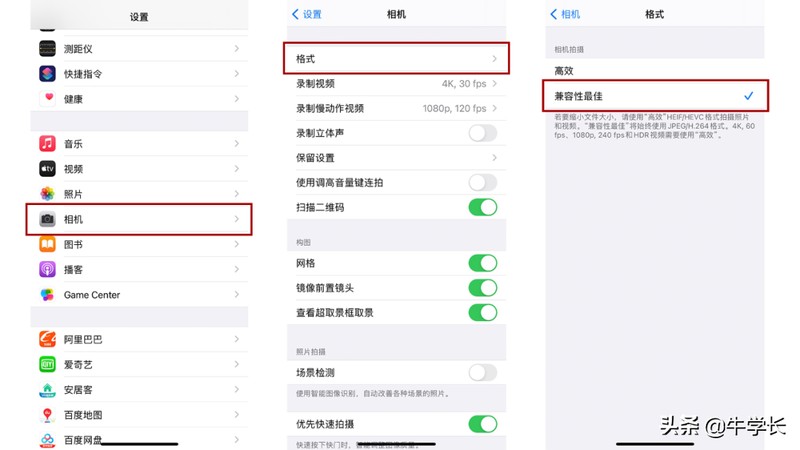

이렇게 설정하면 iPhone에서는 사진 촬영 시 JPG 형식으로 저장됩니다.
2. Win 컴퓨터에서 HEIC 사진을 볼 수 있게 하는 방법
iPhone에서 HEIC 형식으로 사진을 찍을 때 공간을 절약하고 싶지만 Win 컴퓨터에서도 HEIC 사진을 볼 수 있게 하려면 어떻게 해야 합니까?
사진을 휴대폰 사진의 일반적인 형식인 JPG로 직접 변환할 수 있어 나중에 쉽게 관리하고 볼 수 있습니다.
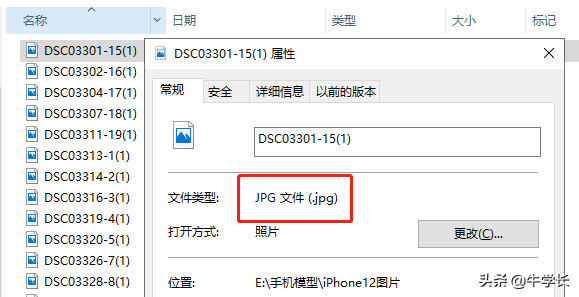

Niu 선배의 Apple 데이터 관리 도구는 작동하기 쉽고 전체 폴더를 직접 끌어와 이미지 형식을 빠르게 변환하는 기능을 지원합니다. 매우 편리하지 않나요?
HEIC 이미지를 빠르게 변환하는 방법을 가르쳐주세요.
작업 가이드:
1단계: 도구를 다운로드하여 설치하고 "추가 도구" 기능 영역을 직접 선택한 다음 "HEIC 형식 변환"을 선택한 다음 변환하려는 HEIC 형식 사진을 추가하도록 선택할 수 있습니다.
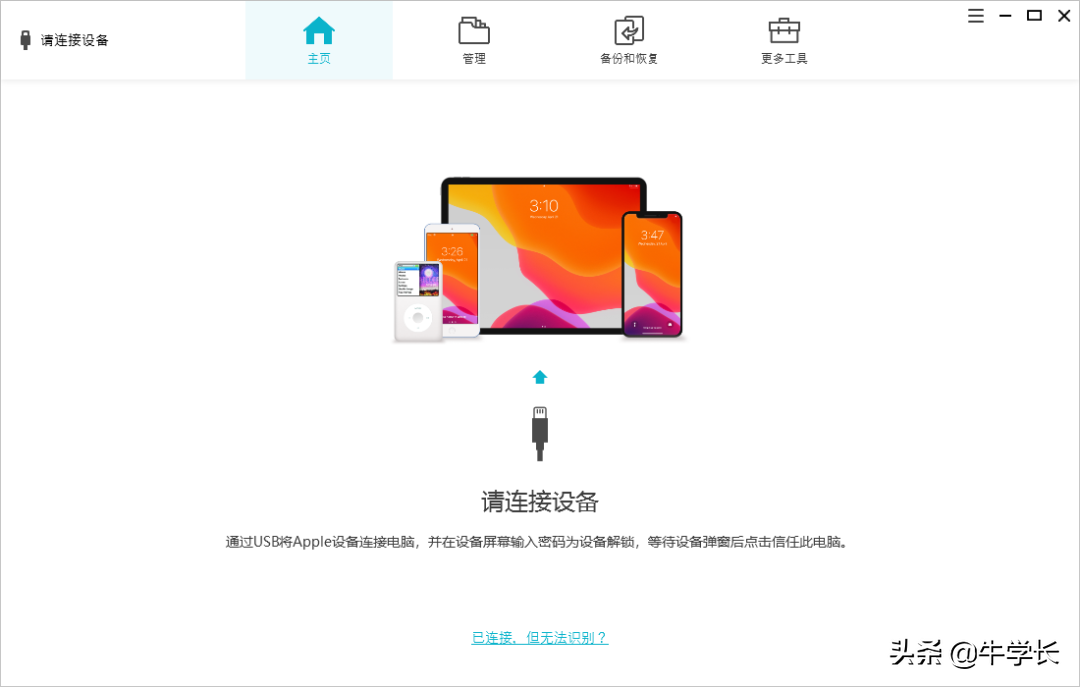

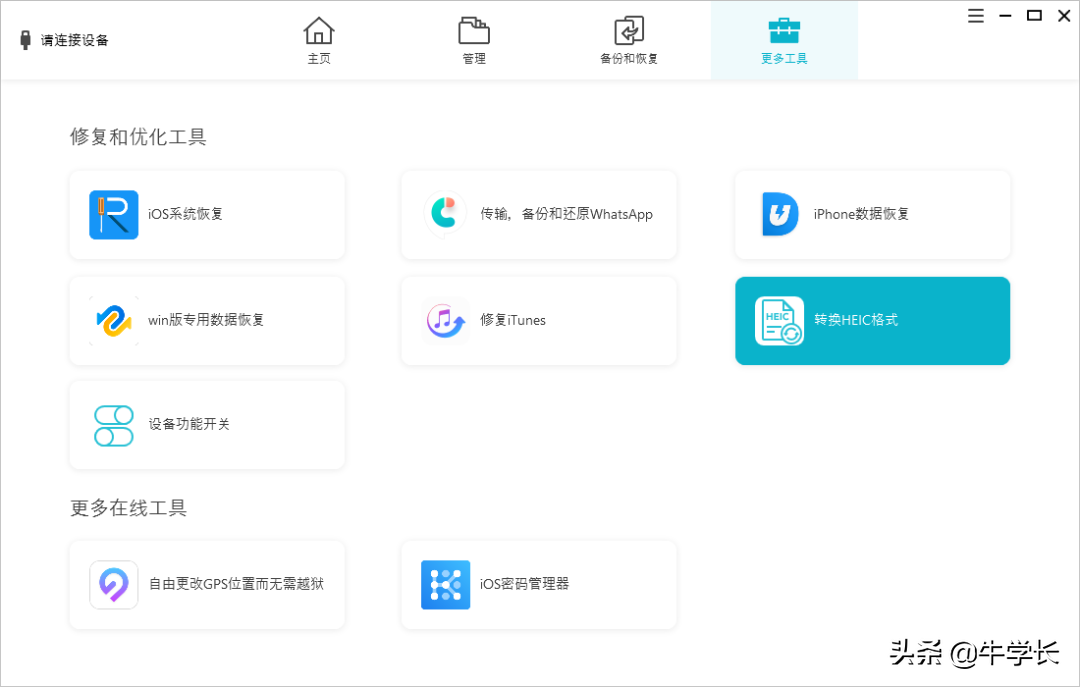

2단계: "사진 추가" 리본에서 단일 사진이나 폴더를 선택할 수 있습니다.
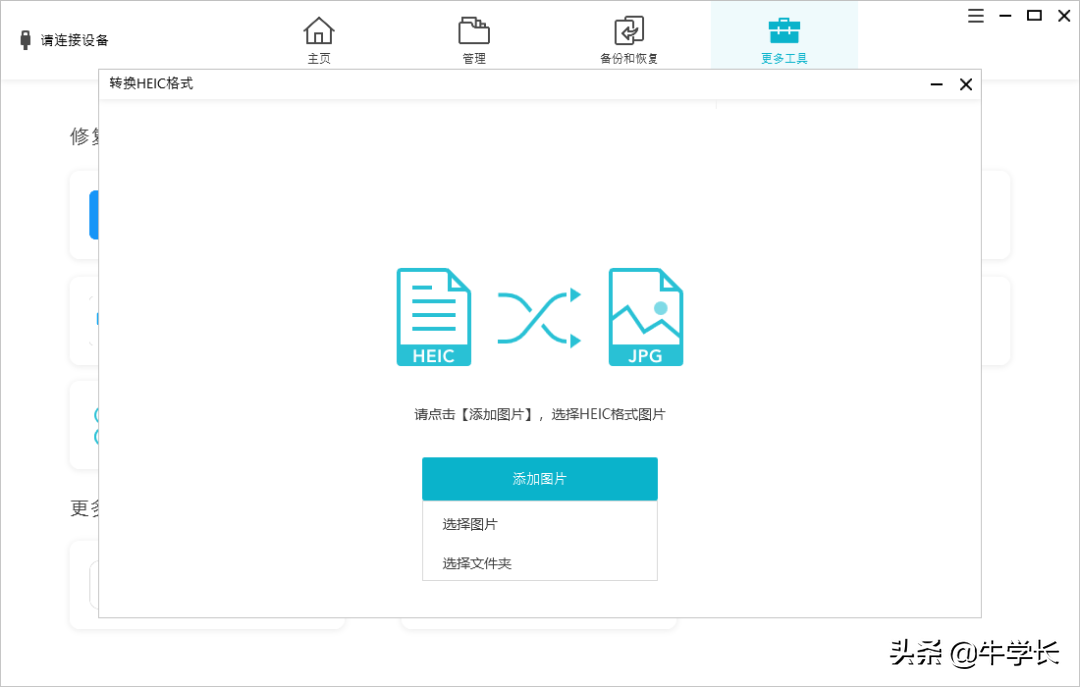

3단계: "사진 추가" 기능 영역에서 "사진 선택" 또는 "폴더 선택"을 클릭하고 컴퓨터 파일에서 해당 사진이나 폴더를 찾습니다.
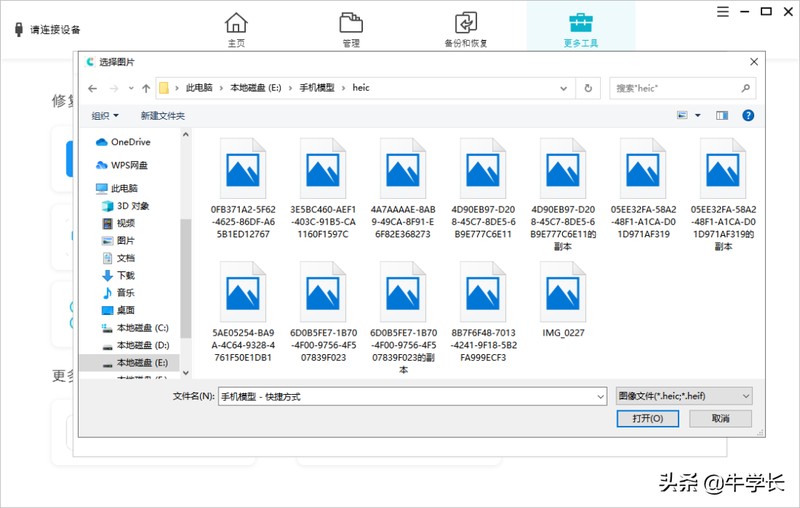

4단계: 사진 관리 인터페이스에서 자유롭게 다른 사진을 가져오고, 사진 품질을 설정하고, 저장 폴더를 선택할 수도 있습니다.
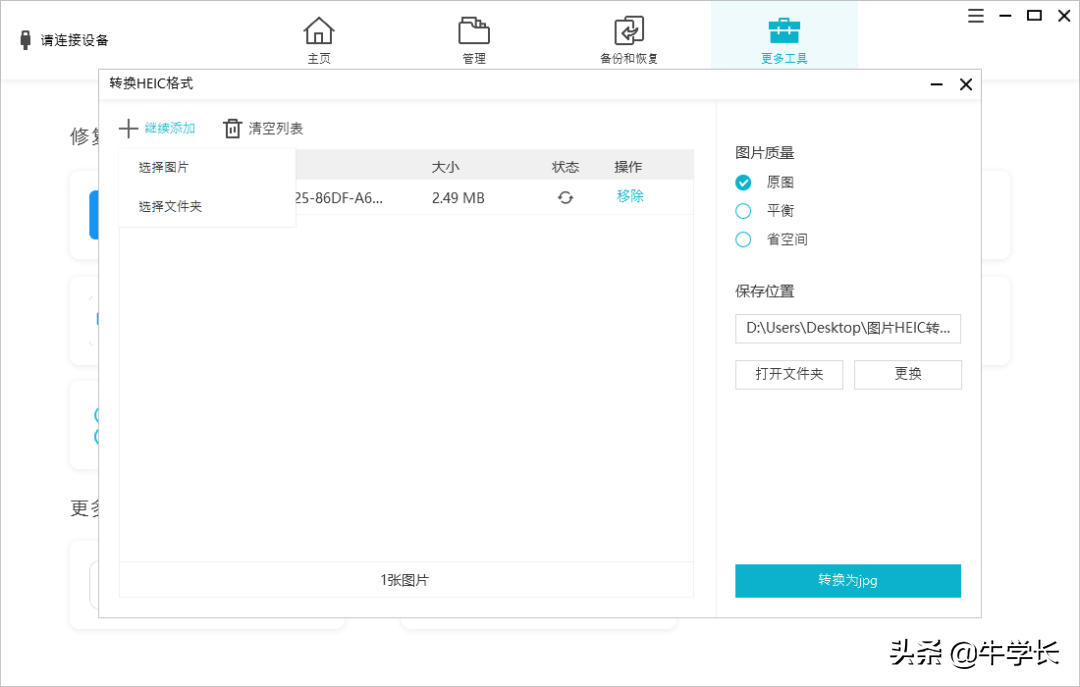

완료 후 오른쪽 하단의 "JPG로 변환"을 클릭하고 변환 진행률 표시줄이 완료될 때까지 기다립니다.
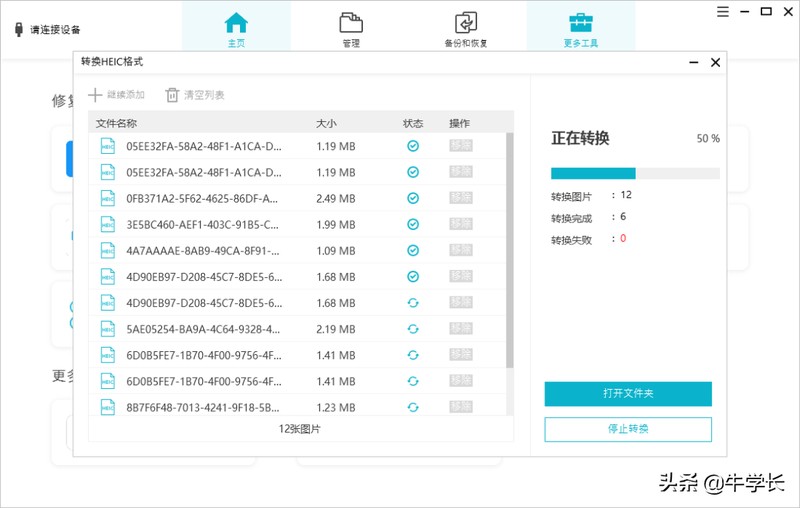

/////
iPhone 메모리가 충분한 사용자는 사진의 기본 형식을 직접 변경할 수 있으므로 나중에 이미지 형식 문제로 인해 변환할 필요가 없습니다!
위 내용은 heic 형식을 jpg로 변환하는 가장 빠르고 빠른 방법은 무엇입니까?의 상세 내용입니다. 자세한 내용은 PHP 중국어 웹사이트의 기타 관련 기사를 참조하세요!

